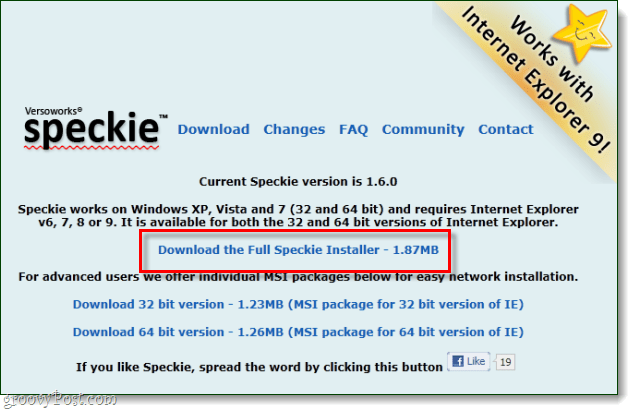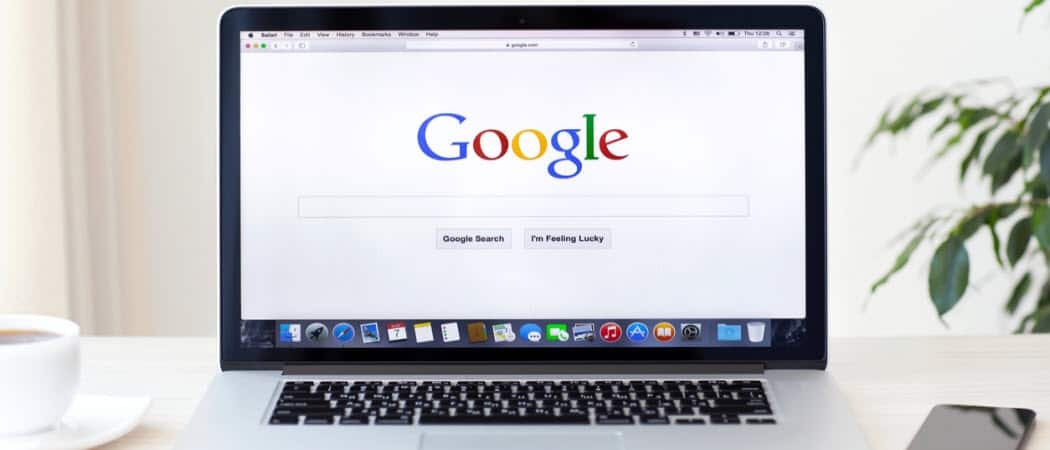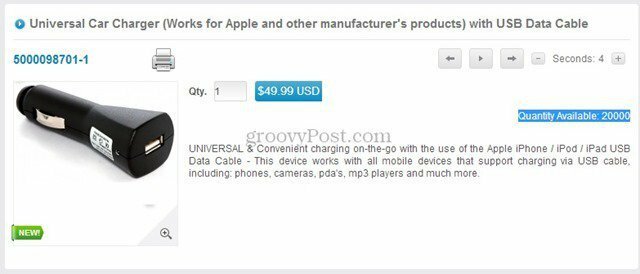Как да търсите кодове за грешки на Windows
Microsoft Windows Windows процес Герой / / April 03, 2023

Последна актуализация на

Кодовете за грешки на Windows рядко ви казват много за проблем, но можете да използвате приложението CertUtil, за да ви помогне да научите повече. Ето как.
Когато срещнете грешка на Windows, може да се покаже известие с код за грешка. Въпреки това може да бъде разочароващо да откриете, че е предоставена ограничена информация за значението на кода за грешка.
Разбира се, можете да го потърсите в Google и се надявате да получите отговор какво означава кодът. Това обикновено не е така. Вместо това може да намерите дълги публикации във форума с други потребители със същия код и различни поправки, които може (или не могат) да работят.
Добрата новина е, че можете да търсите кодове за грешки на Windows от командния ред. Ще обясним как по-долу.
Как да търсите кодове за грешки на Windows от командния ред
За да получите допълнителна информация за код на грешка, можете да го потърсите директно в Windows, като използвате вградения CertUtil полезност. Той ще генерира име или кратко обяснение на кода на грешката.
За да търсите кодове за грешка на Windows от командния ред:
- Натисни Windows ключ, търся PowerShellи го стартирайте от Започнете меню.
Забележка: Ти правиш не трябва да го стартирате като администратор и можете също да стартирате този инструмент от командния ред или Windows терминал.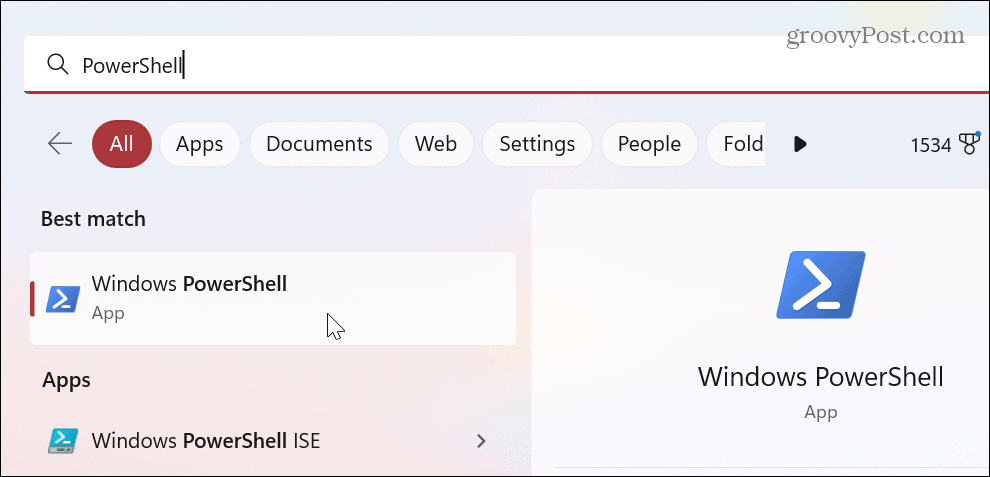
- Въведете следната команда, където има интервал след „/error”, последван от действителния код на грешка, генериран от вашата система, и натиснете Въведете. Например, тук използваме познат код за Windows Update 0xc80003f3.
CertUtil / грешка 0xc80003f3
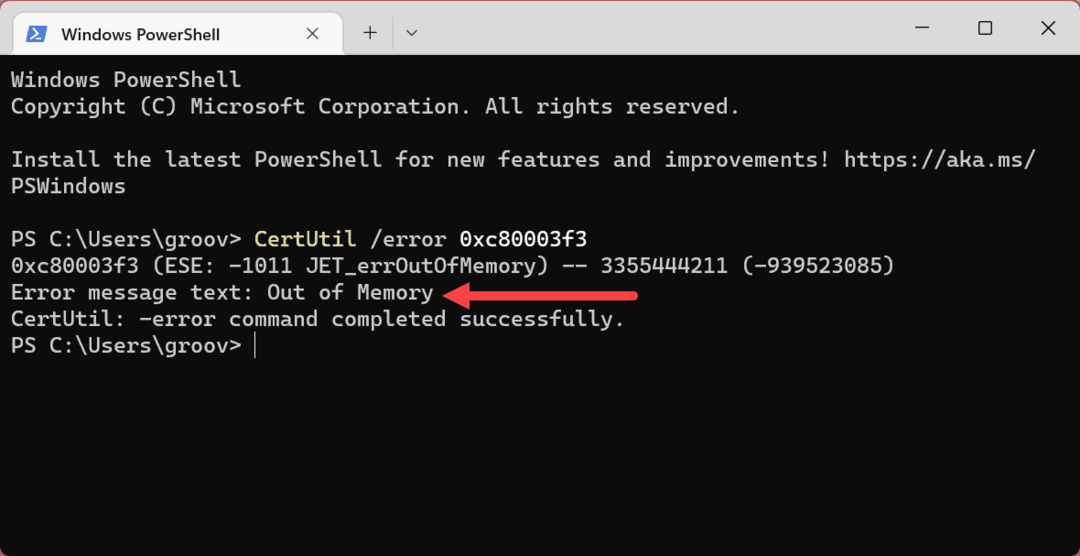
Помощната програма ще предостави кратко описание на кода на грешката. Това не ви дава решение на проблема, но ви дава повече неща, с които да работите при отстраняване на проблеми.
Централната част, върху която трябва да се съсредоточите, е Текст на съобщение за грешка. Копирайте съобщението за грешка в избраната от вас търсачка и ще получите по-добри решения за отстраняване на проблема. Например, ще намерите други полезни резултати, ако е причинено от често Грешка в синия екран на смъртта (BSOD)..
Отстраняване на неизправности в Windows
Независимо дали използвате Windows 10 или 11, използването на CertUtil може да ви помогне да научите повече за код за грешка на вашия компютър. Дори ако трябва да се свържете с поддръжката, колкото повече информация можете да предоставите за проблема, толкова по-лесно може да бъде решението.
Също така си струва да се отбележи, че няма значение дали използвате PowerShell, Windows Terminal или по-стария команден ред, за да стартирате тази помощна програма. И трите ще генерират точния текст на съобщението за грешка. Това е само едно от няколкото съвети за команден ред което всеки потребител на Windows трябва да знае.
Разбира се, много други проблеми могат да възникнат с вашия компютър с Windows. Например, може да се наложи да коригирате a черен екран на Windows 11 или поправи високо използване на GPU. Или може да се наложи да стартирате компютъра си, ако Windows 11 продължава да се срива.
Ако все още не използвате Windows 11, научете за коригиране Индексирането на търсенето не работи. Може също да се наложи коригирайте активирането на продуктовия ключ на Windows 10 не работи.
Как да намерите своя продуктов ключ за Windows 11
Ако трябва да прехвърлите своя продуктов ключ за Windows 11 или просто ви трябва, за да направите чиста инсталация на операционната система,...
Как да изчистите кеша на Google Chrome, бисквитките и историята на сърфиране
Chrome върши отлична работа със съхраняването на вашата история на сърфиране, кеш памет и бисквитки, за да оптимизира работата на браузъра ви онлайн. Нейното е как да...